由于大多数现有本地控制器不满足正确寻址和与 RDM 磁盘通信的硬件要求,默认情况下,作为 ESXi/ESX 主机上的潜在 RDM 候选项,本地存储设备功能已禁用。
要将本地设备配置为 RDM 磁盘,请执行以下操作:
- 打开与 ESXi/ESX 主机的 SSH 服务:
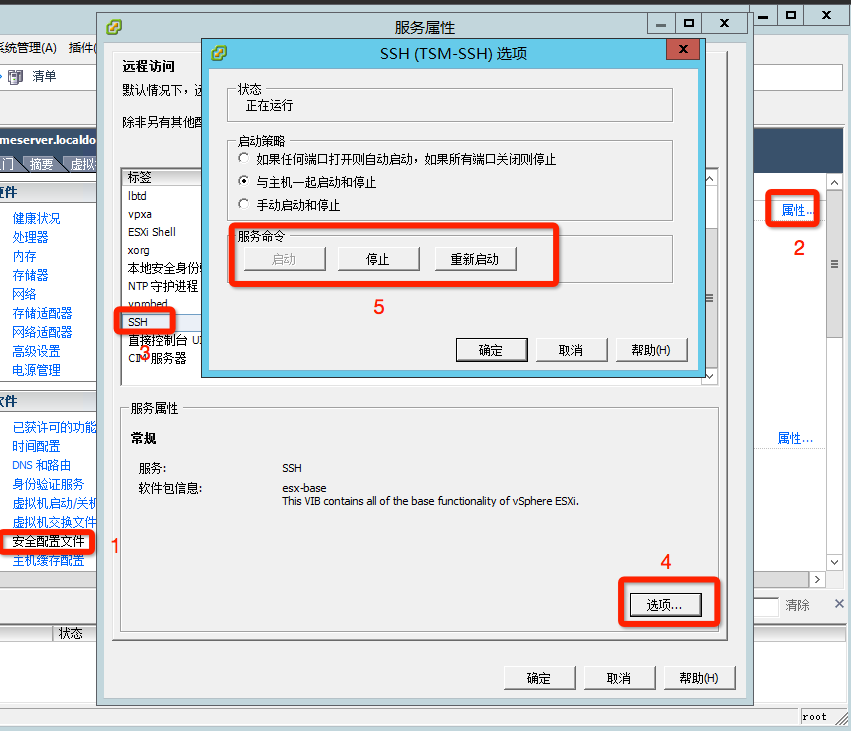
- 在vSphere Client里获取硬盘标识符:
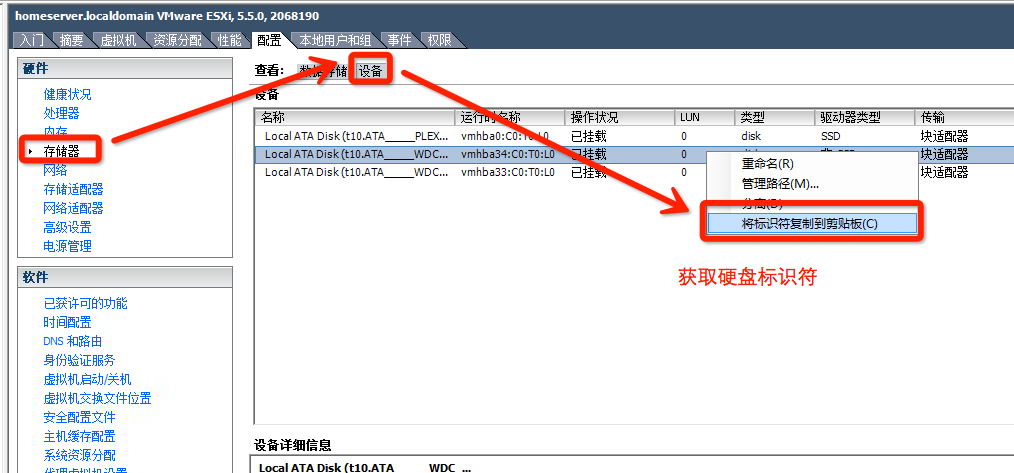
- SSH登录ESXI,配置 RDM,请运行以下命令:
123# vmkfstools -z /vmfs/devices/disks/<diskname> /vmfs/volumes/<datastorename>/<vmfolder>/<vmname>.vmdk例如:#vmkfstools -z /vmfs/devices/disks/naa.600508b1001c0dead9d428f88dee3289 /vmfs/volumes/VMOS/RDMSTORE/HGST4T.vmdk
我们来看这个文件的真身: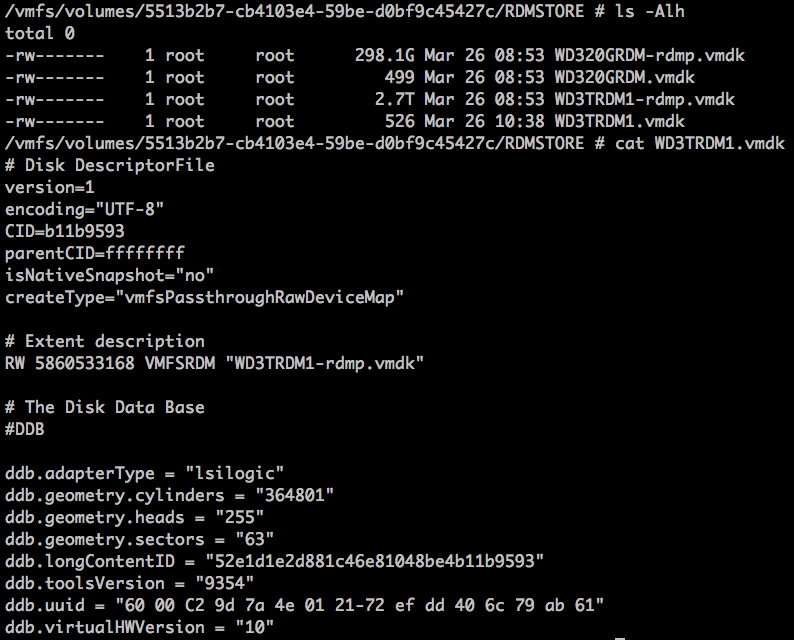 注意:新创建的 RDM 指针文件的大小显示为与其映射到的裸设备相同的大小,它是一个虚拟文件,不占用任何存储空间。上例中的<diskname>是硬盘标识符,<datastorename>是一个已经存在的、被格式化为VMFS的磁盘盘符,如放置虚拟机文件的SSD/HDD硬盘盘符。ESXI默认不允许创建文件夹,可以在客户端中的资源浏览器中创建文件夹。请不要将RDM指针文件放置到将要映射的磁盘上,会导致“文件被锁定”的错误。
注意:新创建的 RDM 指针文件的大小显示为与其映射到的裸设备相同的大小,它是一个虚拟文件,不占用任何存储空间。上例中的<diskname>是硬盘标识符,<datastorename>是一个已经存在的、被格式化为VMFS的磁盘盘符,如放置虚拟机文件的SSD/HDD硬盘盘符。ESXI默认不允许创建文件夹,可以在客户端中的资源浏览器中创建文件夹。请不要将RDM指针文件放置到将要映射的磁盘上,会导致“文件被锁定”的错误。 - 如果已创建 RDM 指针文件,请使用 vSphere Client 将 RDM 连接到虚拟机:
- 右键单击要将 RDM 磁盘添加到的虚拟机。
- 单击编辑设置。
- 单击添加…
- 选择硬盘。
- 选择使用现有虚拟磁盘。
- 浏览到步骤 5 中保存 RDM 指针的目录,选择 RDM 指针文件,然后单击下一步。
- 选择要将磁盘连接到的虚拟 SCSI 控制器,然后单击下一步。
- 单击完成。
- 如果登入系统之后,磁盘联机或挂载:
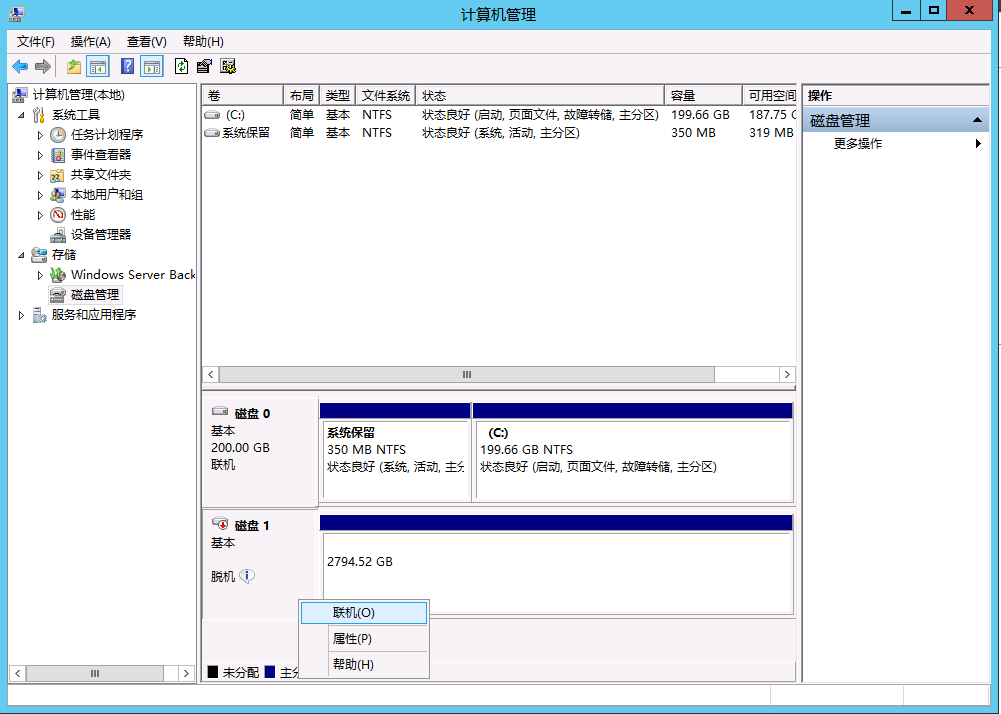
- 现在,虚拟机清单中的新硬盘应显示为映射的裸 LUN。注意:由于此虚拟机现有已连接的本地磁盘迁移,因此无法使用 vMotion。
